AVCHD naar DVD: AVCHD-bestanden op een camcorder gemakkelijk converteren naar DVD
Ik heb veel korte familievideo's op mijn Sony HDR-SR1-harde schijf en ze zijn allemaal in AVCHD-indeling. Nu wil ik deze AVCHD-video's op DVD branden om back-ups van deze kostbare familievideo's te maken. Hoe kan ik AVCHD branden naar DVD zodat ze kunnen worden afgespeeld op elke standaard-DVD?
AVCHD is een populair HD-formaat dat voornamelijk wordt gebruikt voor het opnemen van video's op HD-camcorders. Bij overdracht van uw camcorder naar pc nemen deze video's een grote opslagruimte in beslag, zijnde HD-kwaliteit. Bovendien is het formaat niet compatibel met DVD-spelers. Dus om uw opgenomen video's met HD camcorder af te spelen op uw TV, AVCHD naar DVD-conversie is wat u nodig heeft. Met het grote aantal AVCHD naar DVD conversietools beschikbaar, is het erg belangrijk om te gaan met een goed programma. Professionele software zorgt voor DVD-branden van hoge kwaliteit met een reeks extra functies. In het volgende deel van het artikel bespreken we de beste AVCHD naar DVD-converter en het proces aan hoe AVCHD naar DVD te converteren.
Deel 1. Hoe AVCHD naar DVD te branden met Wondershare DVD Creator
Veel mensen zijn in de war over het converteren van AVCHD naar DVD. Eigenlijk is alles wat u nodig hebt een degelijke en eenvoudig te gebruiken DVD-brander om AVCHD-bestanden naar DVD-formaat te converteren voor weergave op elke standaard DVD-speler. Om dit werk te doen, bevelen wij dat natuurlijk aan Wondershare DVD Creator (Windows 10/8/7 / Vista / XP ondersteund) en DVD Creator voor Mac (High Sierra ondersteund). Met deze DVD-maker kunt u eenvoudig alle populaire video's, diavoorstellingen en foto's op DVD branden met een uitstekende kwaliteit. Bovendien kunnen de ingebouwde bewerkingsfuncties en 100+ gratis menusjablonen u helpen om uw video-DVD onmiddellijk te bewerken. De ingebouwde video-editor helpt bij het personaliseren van video's met functies zoals bijsnijden, bijsnijden, ondertitels toevoegen. Snelle conversiesnelheid, real-time preview en eenvoudig te gebruiken interface zijn extra functies. Download de juiste versie volgens uw besturingssysteem en loop door de onderstaande gedetailleerde handleiding.

Wondershare DVD Creator
- · Brand video's in elk formaat naar DVD / ISO / DVD Folder / Blu-ray DVD.
- · Maak eenvoudig een diavoorstelling met muziek en overgangseffecten naar een DVD.
- · Pas DVD-menu aan met verschillende parameters zoals titel, muziek etc.
- · Aanbieding 100+ gratis statische en dynamische menusjablonen.
- · Ingebouwde editor om video's te personaliseren door te knippen, bijsnijden, ondertitels toevoegen, enz.
- · Supersnelle brandsnelheid en uiTVoer van hoge kwaliteit.
Video Gids: Hoe video op DVD te branden
Notitie: De onderstaande gids geeft de Windows-screenshots. Als je AVCHD naar DVD Mac wilt branden, volg je de vergelijkbare stappen om het te voltooien.
Stap 1 Zet AVCHD-video's over naar de computer.
AVCHD-video's kunnen op vele verschillende media worden opgenomen, inclusief harde schijf, flashdrive, DVD-camcorder, enz. Hieronder staan de algemene methoden om AVCHD-videobestanden over te brengen naar de computer.
- . Camcorder met harde schijf: Het werkt gewoon als een harde schijf op uw computer. Gebruik meestal een USB-kabel / FireWire / HDMI om AVCHD-video's over te brengen naar de harde schijf van de computer.
- . Flash Drive Camcorder: Gebruik een USB-kabel voor de ingebouwde Flash-camcorder terwijl een kaartlezer voor een externe SD-kaart of MemoryStick-kaart.
- . DVD-camcorder: Sommige AVCHD-camcorders kunnen video op DVD branden, die kan worden afgespeeld met een DVD-speler thuis. Je hebt een Video converteerder nodig om deze recordervideo over te zetten naar de computer.
Stap 2 AVCHD-videoclips importeren.
Start Wondershare DVD Creator en kies Maak een DVD-videoschijf op het scherm om uw video's te gaan branden. Voeg foto's of video's toe door op te klikken "+" onder de Bron tabblad of gewoon slepen en neerzetten. De geladen video-informatie wordt aan de linkerkant weergegeven en u kunt de volgorde van de video's ordenen en titels instellen.

Stap 3 Bewerk AVCHD-video's en pas het DVD-menu aan (optioneel).
Beweeg de muis over de videominiatuur, er is een potloodachtig pictogram net zoals het screenshot laat zien. Klik op het pictogram en u krijgt de Video bewerken venster, waar u video's kunt trimmen en bijsnijden om op een bepaald onderdeel scherp te stellen, video's kunt roteren en video-effecten kunt aanpassen om een beter visueel effect te bereiken, watermerken kunt toevoegen om de scènes te illustreren, enz.
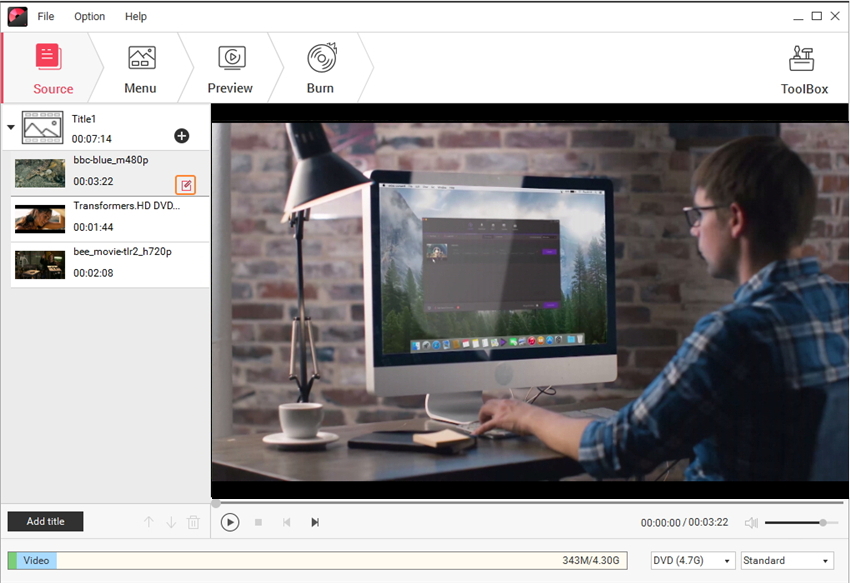
Als u klaar bent met bewerken, klikt u op Menu tab bovenaan om het DVD-menu aan te passen. Er zijn meer dan 100 gratis DVD-sjablonen beschikbaar, dubbelklik op de sjabloonminiatuur om uw favoriete sjabloon te kiezen. Bovendien worden het veranderen van achtergrondafbeelding en muziek, het toevoegen van tekst, het vervangen van de hoofdstukminiatuur en het maken van hoofdstukken ook ondersteund.

Stap 4 Start AVCHD-branden met deze AVCHD naar DVD-converter.
Klik voordat u gaat branden op Voorbeeld tab om je creatie te bekijken en om over te schakelen naar Bron of Menu om aanpassingen aan te brengen als je niet tevreden bent. Plaats vervolgens een lege DVD-schijf in het DVD-station en klik de Branden tab. U kunt daar verschillende instellingen maken voordat u AVCHD-bestanden op DVD gaat schrijven. Eindelijk, druk op Branden om meteen met het branden van een videobestand op DVD te beginnen.

Klaar. Met slechts een paar klikken kunt u DVD's maken van AVCHD-bestanden met prachtige DVD-menu's en opvallende video-effecten. Geniet gewoon van de AVCHD-video's en films op je grote TV-scherm!
Bekijk stap-voor-stap video-zelfstudie om AVCHD naar DVD te converteren:
Voors en tegens van het gebruik van Wondershare DVD Creator
Voordelen:
• Ondersteuning voor alle belangrijke video- en afbeeldingsindelingen voor het branden van DVD's en Blu-rays.
• Meer dan 100+ statische en dynamische DVD-sjablonen om aan te passen.
• Ingebouwde videotool met functies van video-editor, maker van diavoorstellingen, video-overdracht en meer voor video-personalisatie.
Nadelen:
• Het is betaald als u de levensduur of alle functies wilt gebruiken.
Deel 2. Hoe AVCHD naar DVD converteren met een alles-in-één videoconvertor
Als u op zoek bent naar uw software om veel meer te doen dan het branden van DVD's, dan is een alles-in-één programma zoals Wondershare Video Converter Ultimate een geschikte keuze. Deze complete video-tool-box zorgt voor al uw video-gerelateerde behoeften, of het nu gaat om het branden van DVD's, conversie, downloaden, overbrengen, bewerken en anderen. De software ondersteunt meer dan 1000 formaten, zodat u uw bestanden in de gewenste indeling kunt krijgen en ook AVCHD kunt converteren naar DVD- of Blu-ray-schijven van hoge kwaliteit. Het downloaden van video's van meer dan 10.000 sites wordt ook ondersteund. Met de ingebouwde video-editor kunt u uw algehele video verbeteren met functies zoals trimmen, bijsnijden, effecten toepassen, watermerk toevoegen, ondertiteling toevoegen en nog veel meer. Met betrekking tot het branden van DVD's, kunt u met de software uw AVCHD en andere bestanden converteren naar DVD-schijven, DVD-mappen en ISO-bestanden. U kunt ook kiezen uit een groot aantal gratis DVD-menusjablonen en deze zelfs aanpassen indien nodig. Wondershare Video Converter Ultimate maakt het ook mogelijk om bestanden direct vanaf camcorders en andere apparaten toe te voegen voor het branden of converteren van schijven. Naast Windows OS, kunt u ook brand AVCHD naar DVD Mac gebruik van het programma.
Stappen om AVCHD naar DVD te converteren met Wondershare Video Converter Ultimate:
Stap 1 Start Wondershare AVCHD naar DVD-converter en sluit camcorder aan.
Zodra de Wondershare Video Converter Ultimate-software is gedownload en geïnstalleerd, dubbelklikt u op en opent u deze op uw pc. Sluit uw camcorder met AVCHD-bestanden op uw pc aan met behulp van een USB-kabel.
Stap 2 Laad AVCHD-bestanden van de camcorder.
Van de Branden tab klik op de software-interface, klik op het vervolgkeuzemenu naast + Bestanden toevoegen. Selecteer Toevoegen vanaf camcorder keuze. De bestanden die op uw camera aanwezig zijn, worden in een nieuw venster geopend. Selecteer de gewenste video's die u wilt branden.
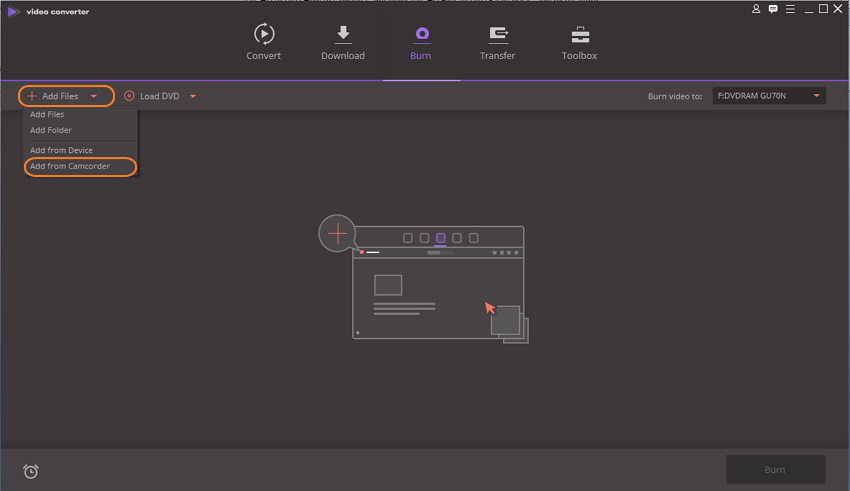
Nadat de video aan de software is toegevoegd, kunt u deze bewerken door Pictogrammen bewerken onder videominiatuur te selecteren.
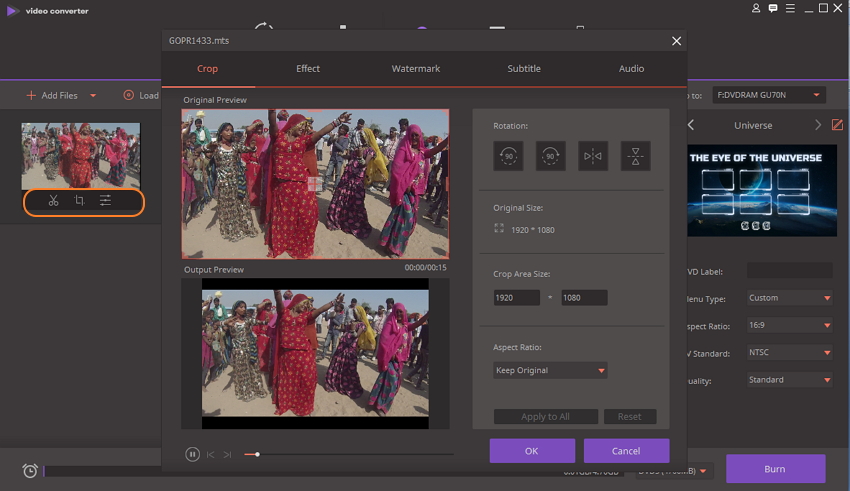
Stap 3 Selecteer een DVD-sjabloon en pas het aan voor AVCHD naar DVD.
Aan de rechterkant van het venster worden de beschikbare sjabloonontwerpen weergegeven. Beweeg de linker en rechter pijl om de ontwerpen te controleren. Klik op het potloodpictogram om het te openen DVD-sjabloon venster. Het venster toont meer ontwerpen en biedt u de mogelijkheid achtergrondfoto's of muziek toe te voegen. Klik OK wanneer wijzigingen zijn aangebracht.
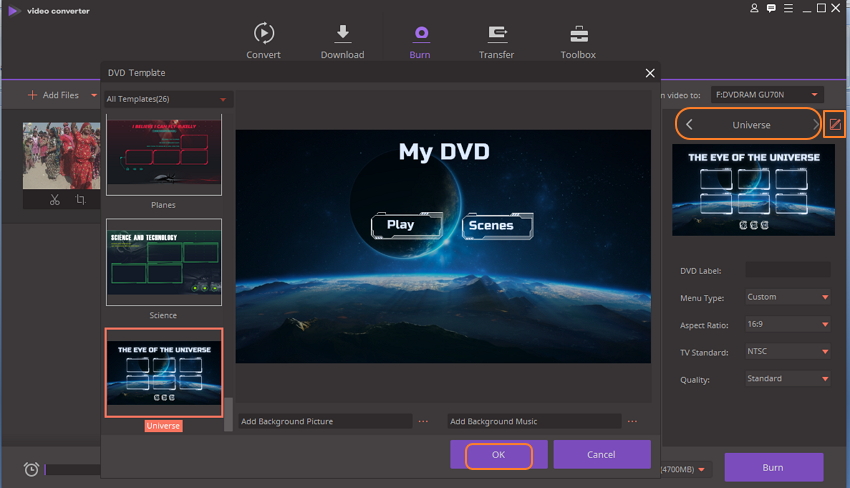
Stap 4 Voer het DVD-label in en selecteer schijfparameters.
Voer het label van de DVD in en selecteer de parameters van de schijf met betrekking tot het menutype, de beeldverhouding, TV-standaard en kwaliteit. Op Video branden naar: tab, kies de locatie waar u de video's wilt branden.
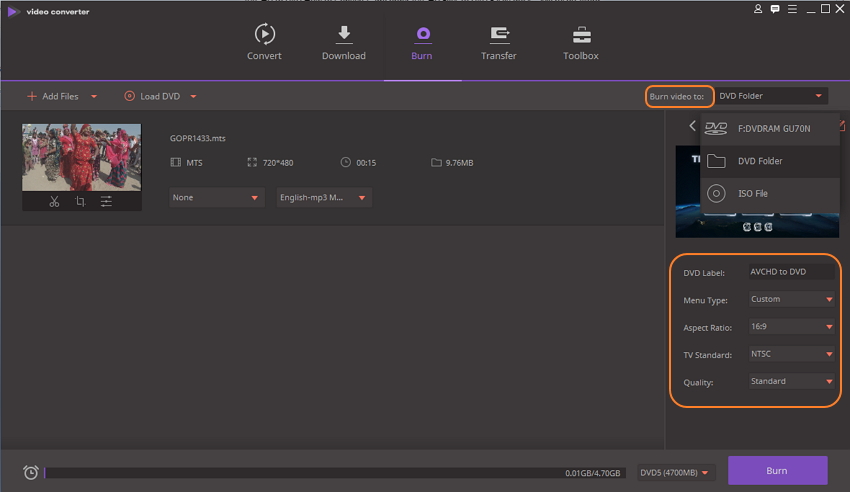
Stap 5 Zet AVCHD om naar DVD.
Eindelijk klik op Branden om het branden van AVCHD naar DVD te starten.
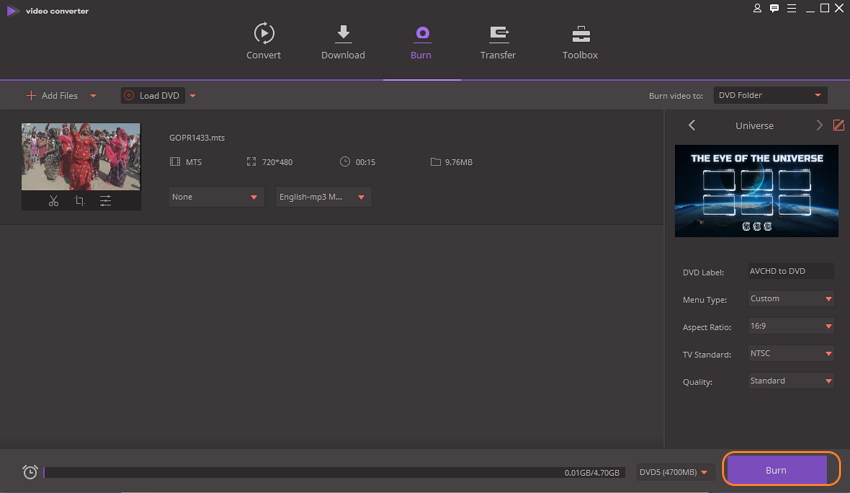
Voors en tegens van het gebruik van Video Converter Ultimate
Voordelen:
• Ondersteuning van een breed scala aan formaten voor het branden van DVD's en Blu-ray-schijven.
• Ondersteunt meer dan 1000 formaten voor conversie.
• Maakt het mogelijk om te downloaden van meer dan 10.000 sites, waaronder namen als YouTube, Vimeo, DailyMotion en anderen.
• Volledige ingebouwde video-editor voor video-personalisatie.
• Extra functies zoals real-time preview, video-overdracht, snel branden van DVD's en videoconversiesnelheid, en anderen.
Nadelen:
• Betaalde software die moet worden gedownload en geïnstalleerd.
Meer over AVCHD
AVCHD (Advanced Video Coding High Definition) is een indeling voor het opnemen en afspelen van high-definition video. High Definition-camcorder (ook wel AVCHD-camcorder met 720p of 1080p genoemd) wordt steeds populairder omdat het gebruikers een beter visueel genot geeft. Als makers van AVCHD willen Panasonic en Sony AVCHD-bestanden afspelen op hun Blu-ray-spelers. De AVCHD-bestandsextensie kan zijn .mts, .m2ts, .tp, .mod, .trp, etc. AVCHD neemt video op met een reeks resoluties, waaronder 1080p, 1080i en 720p. Wanneer u AVCHD naar DVD brandt, selecteert u "Hoge kwaliteit" in de brandparameters om de videokwaliteit te garanderen.
Kortom, u kunt AVCHD naar DVD gratis converteren of met een betaald hulpmiddel zoals Wondershare. Een professionele software zoals Wondershare DVD Creator of Wondershare Video Converter Ultimate biedt een hoge kwaliteit DVD-schijf met een breed scala aan toegevoegde functies. Gewoon downloaden en probeer het nu voor gratis.






